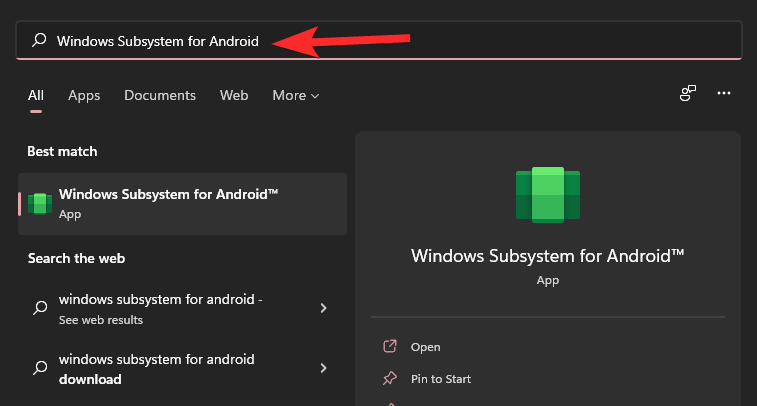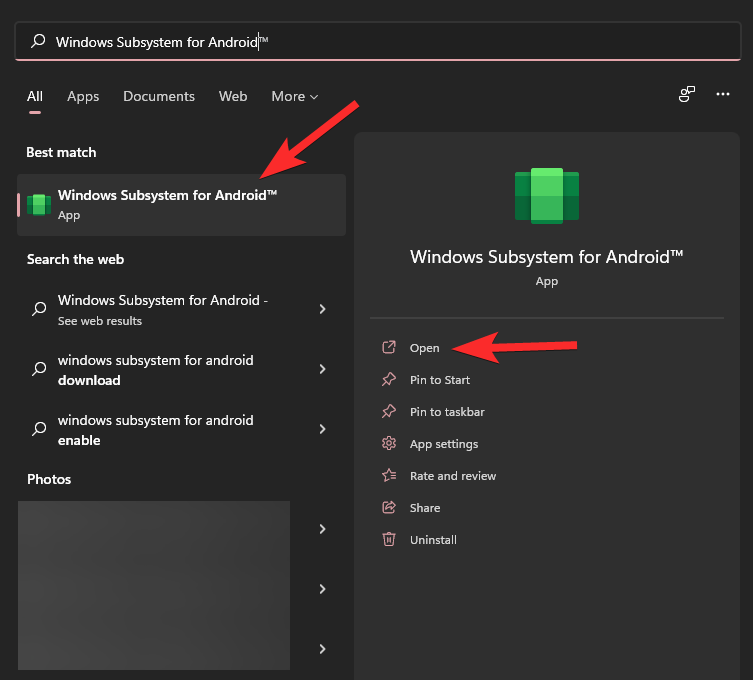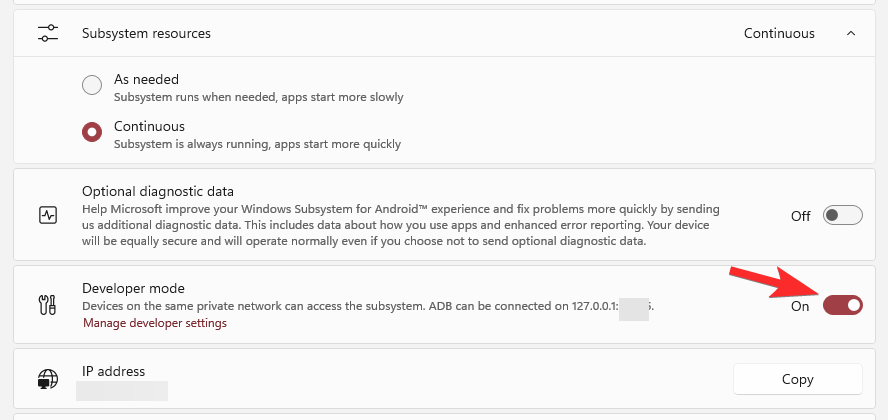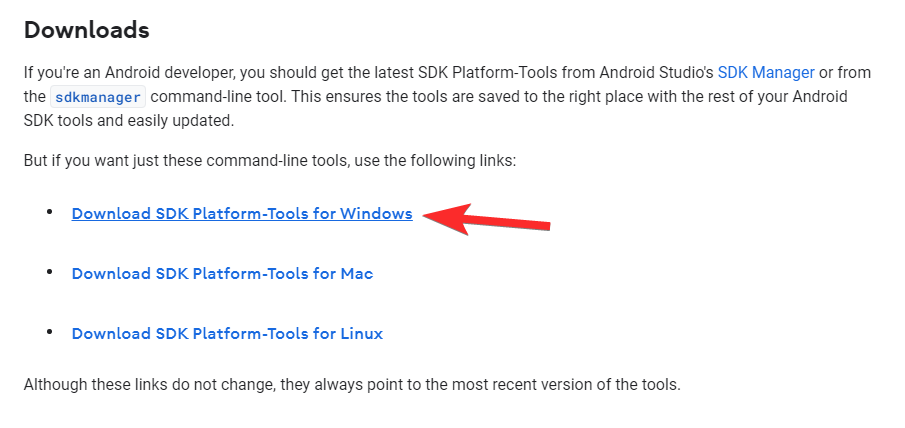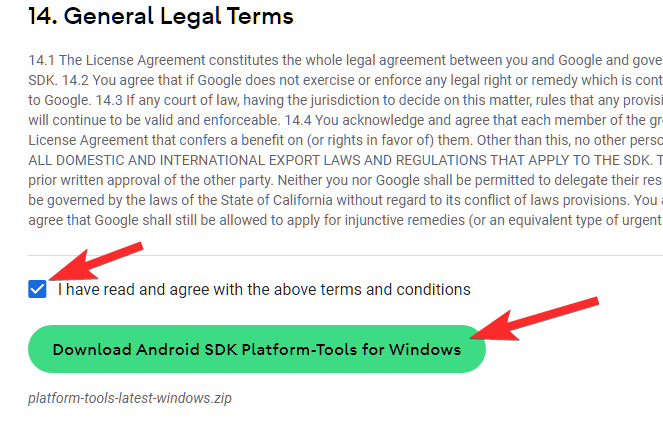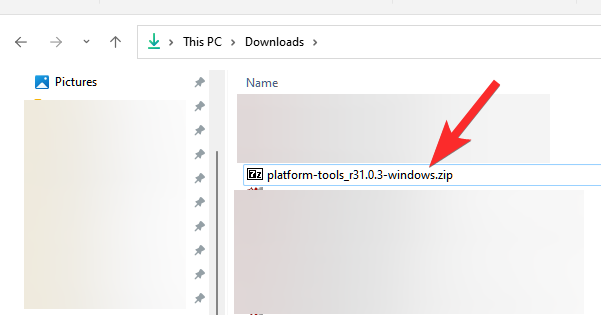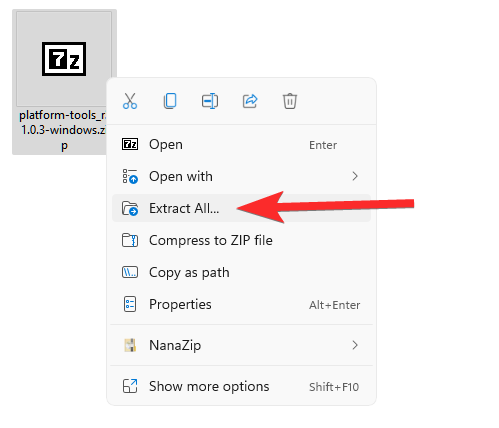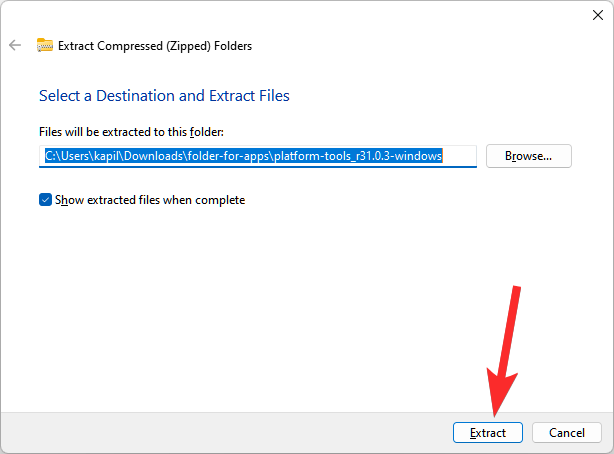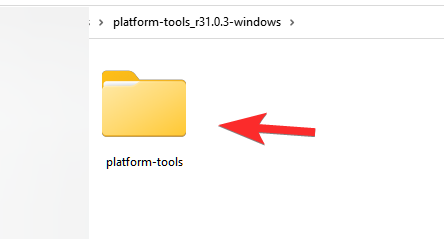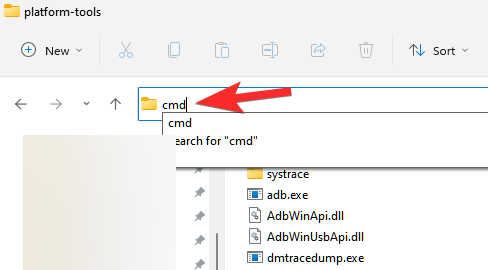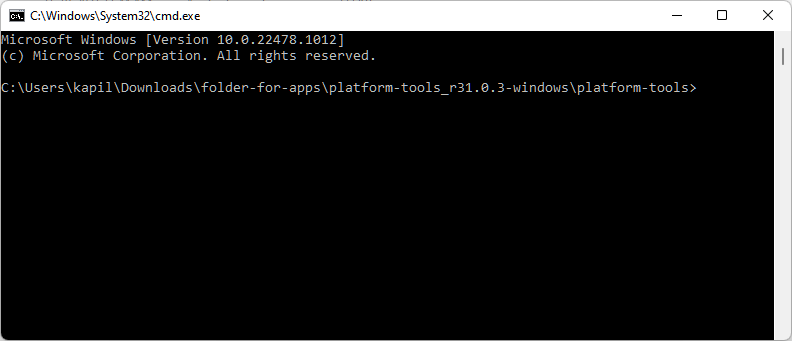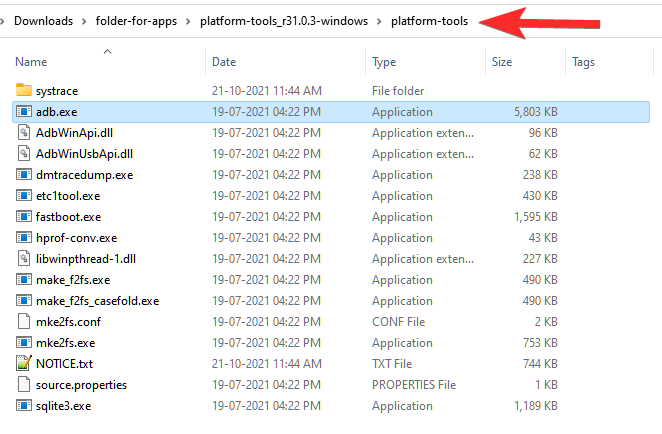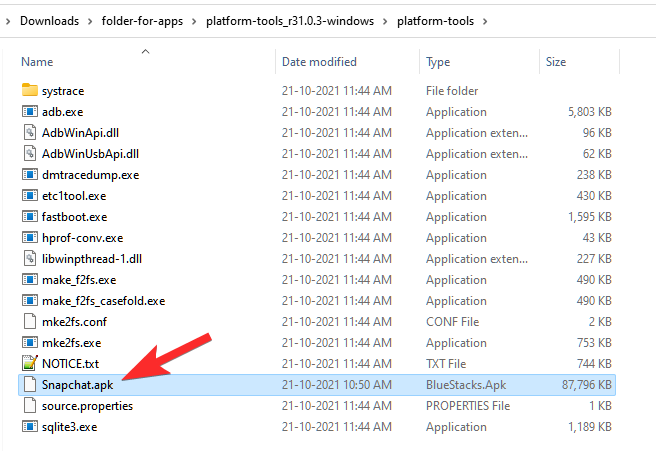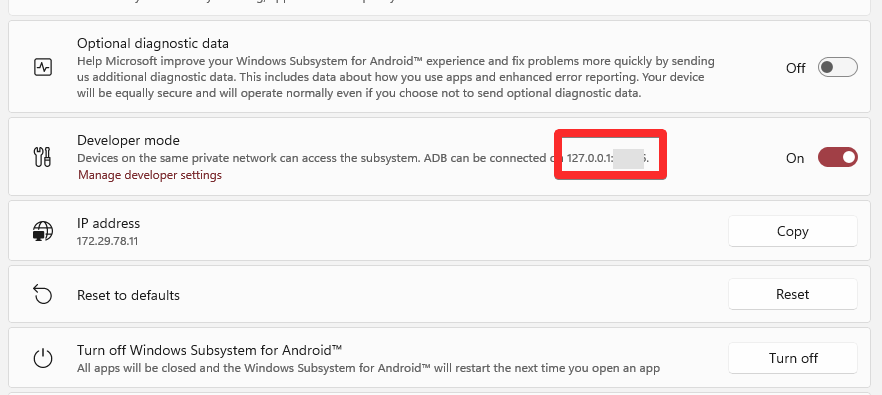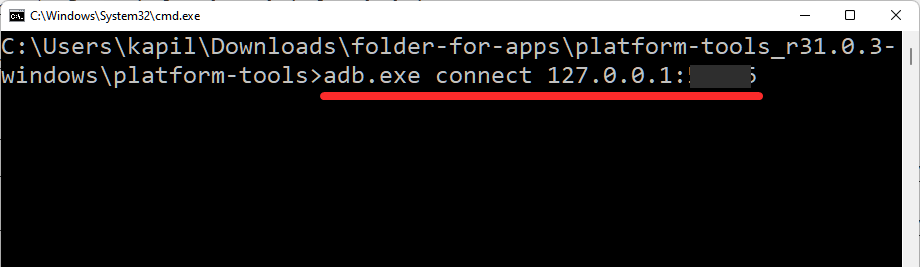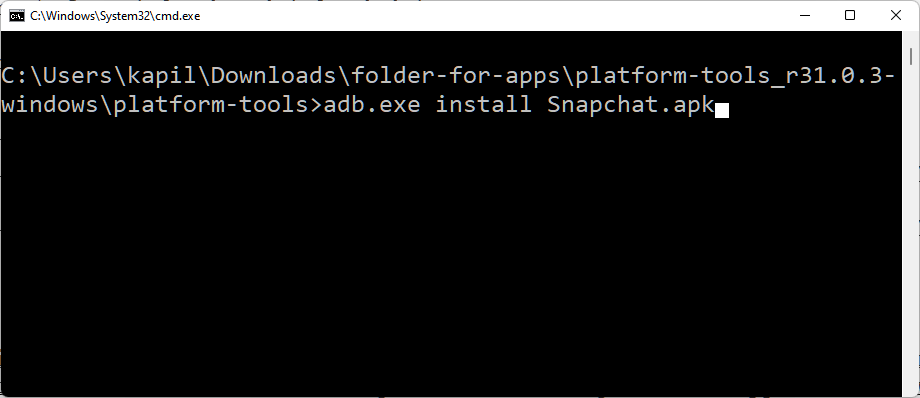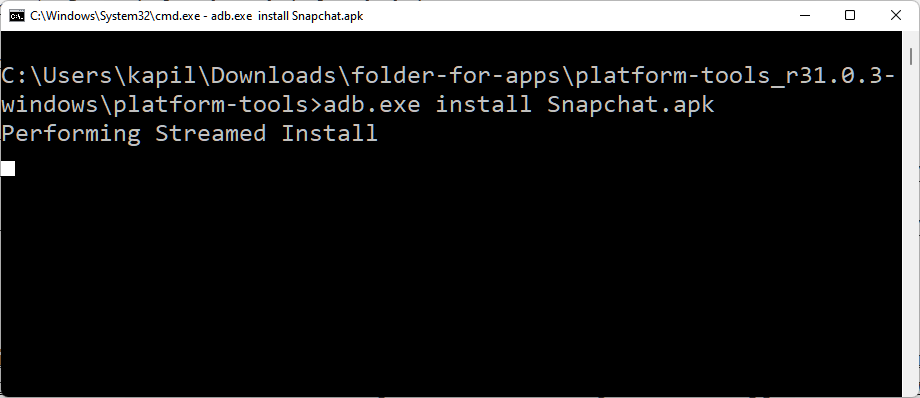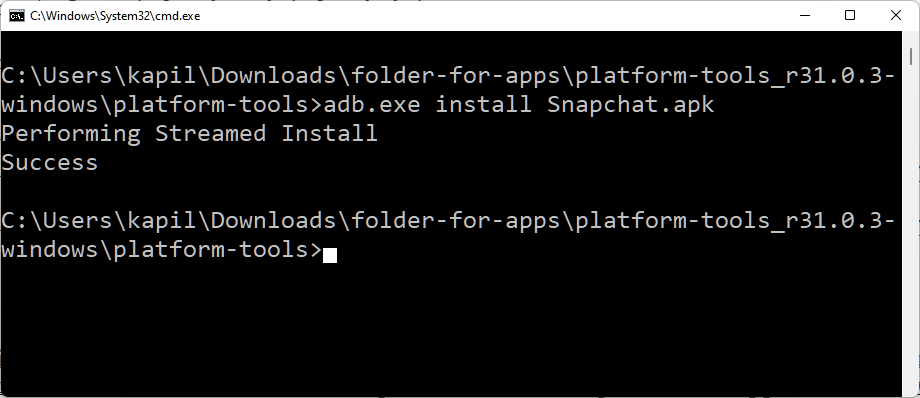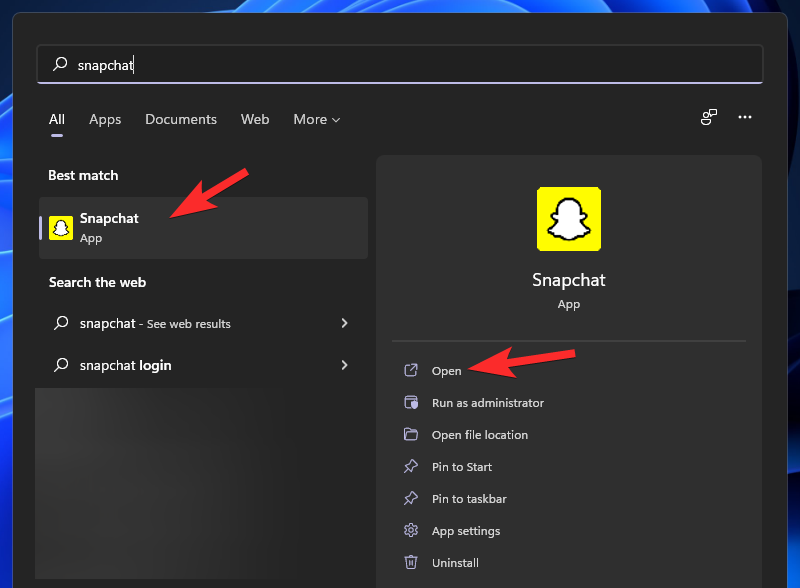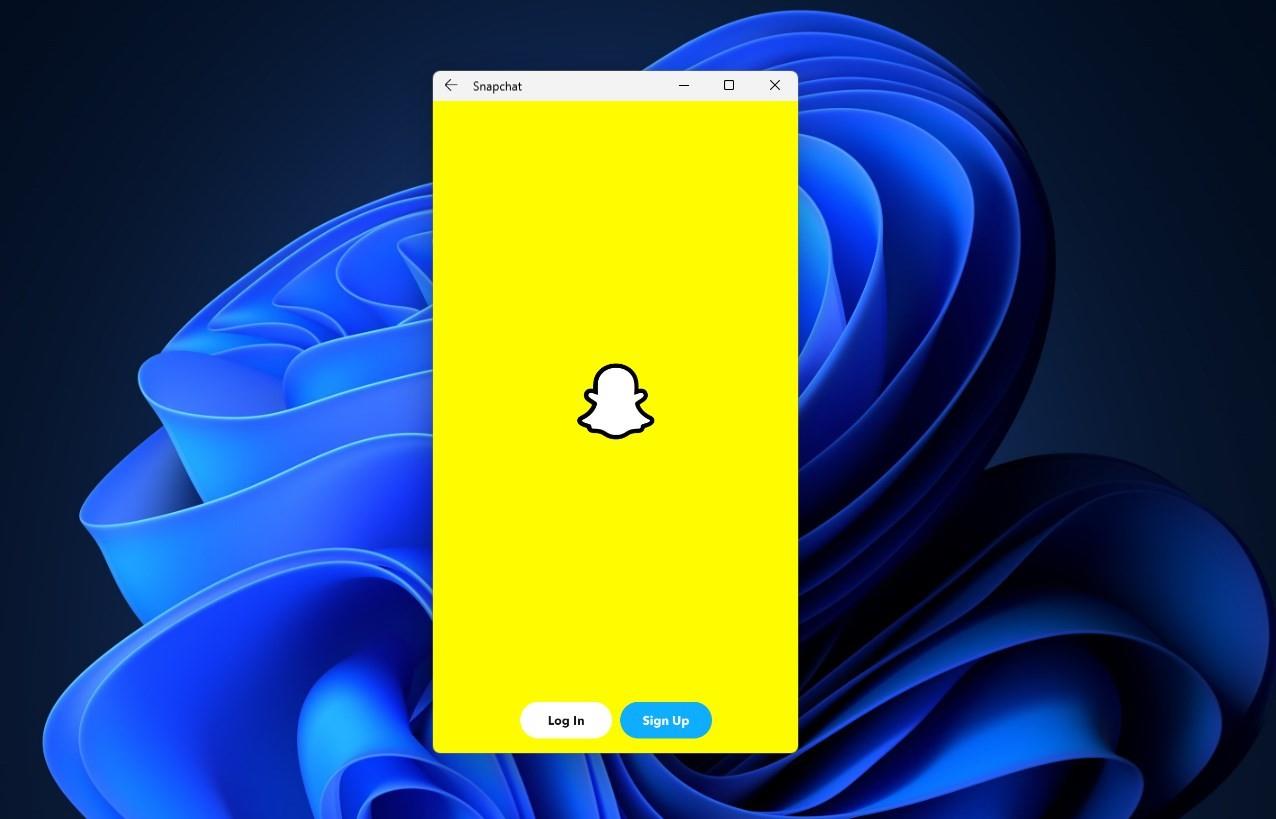Slik sidelaster du en APK-fil for å installere Android-appen på din Windows 11-PC ved å bruke Windows Subsystem for Android. Du kan installere Windows Subsystem for Android manuelt på din Windows 11-PC ved å bruke Msixbundle-filen fra guiden vår her .
Trinn 1: Aktiver utviklermodus i Windows Subsystem
Installer Windows Subsystem for Android først. Når du er ferdig, åpner du "Windows Subsystem for Android"-appen på PC-en. For dette, trykk på Windows-tasten og søk etter Windows Subsystem for Android.
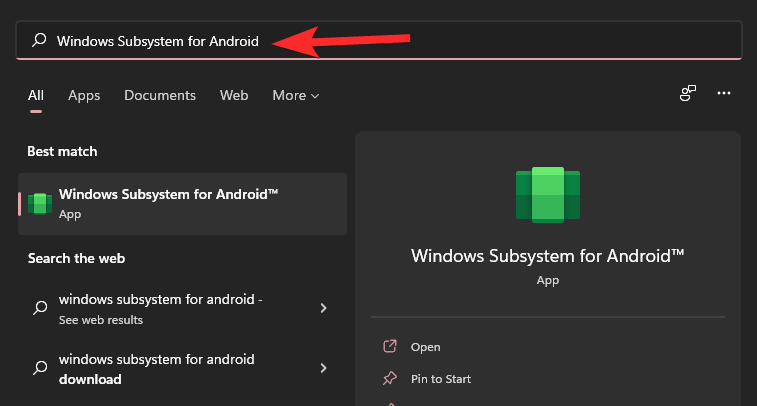
Klikk på Windows Subsystem for Android. Eller klikk Åpne.
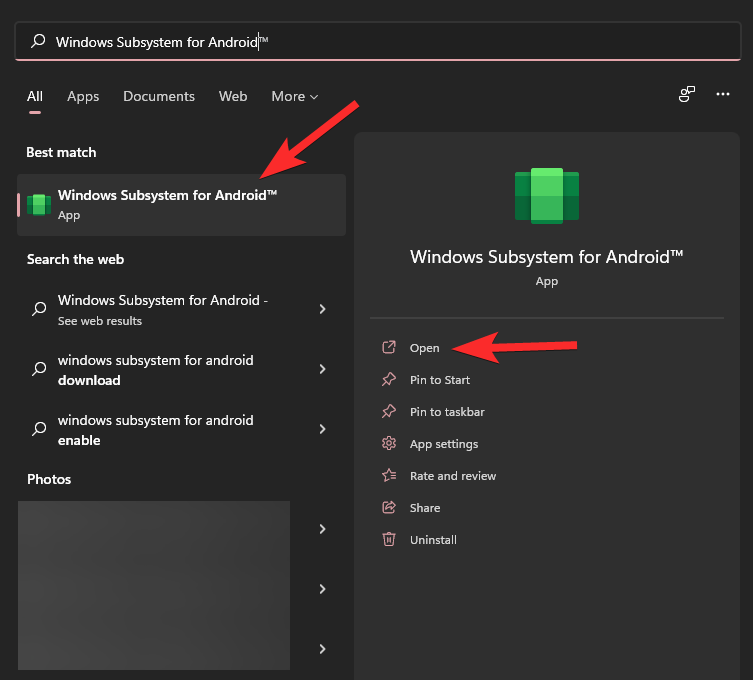
I Windows-undersystemet for Android slår du på utviklermodus.
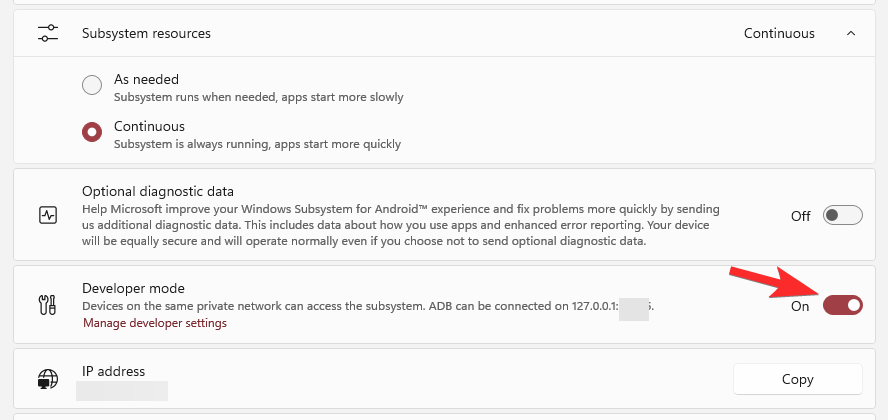
Trinn 2: Installer SDK-plattformverktøy
Besøk Googles SDK Platform Tools- side her .
Klikk Last ned SDK Platform-Tools for Windows.
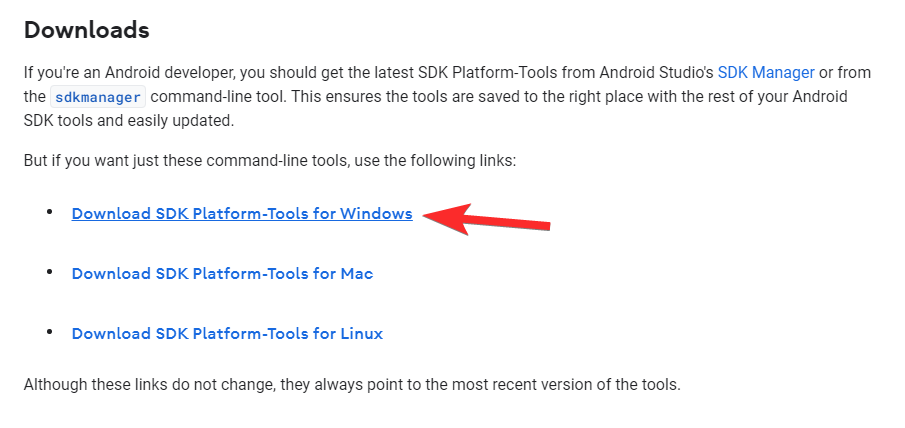
Rull ned hele veien og velg avmerkingsboksen for å godta vilkårene. Klikk deretter på den grønne knappen for å laste ned plattformverktøyene.
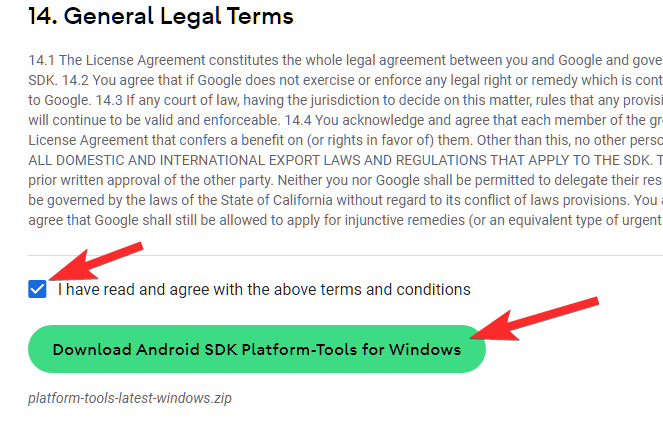
En zip-fil kalt platform-tools_r31.0.3-windows (versjonen kan endres) vil bli lastet ned til din PC.
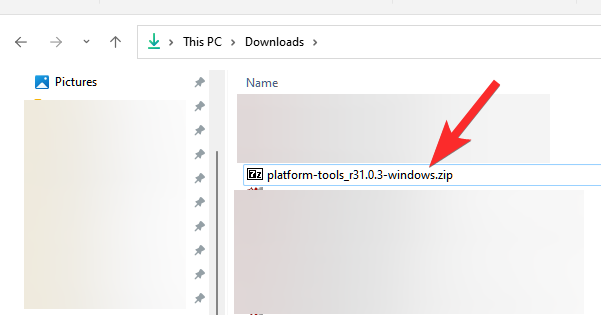
For enkelhets skyld kan du opprette en ny separat mappe kalt mappe-for-apper i Windows Utforsker. Overfør nå plattformverktøy-filen til denne mappen.
Høyreklikk på plattformverktøy-filen og velg Pakk ut alle.
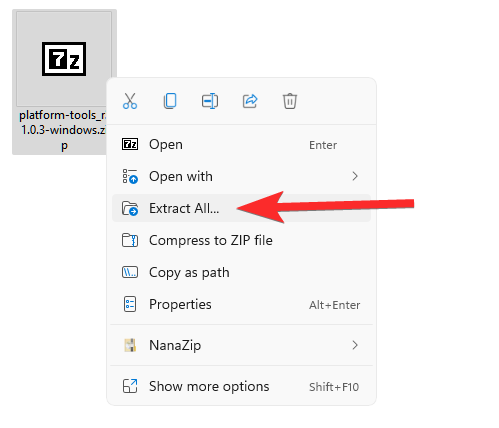
Klikk Pakk ut.
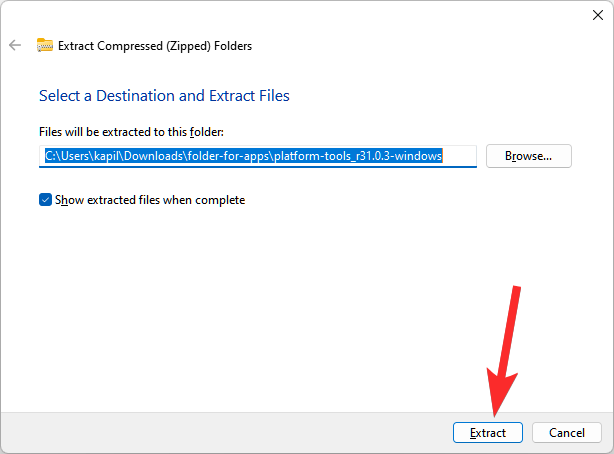
Filen vil bli pakket ut. Åpne mappen kalt plattformverktøy.
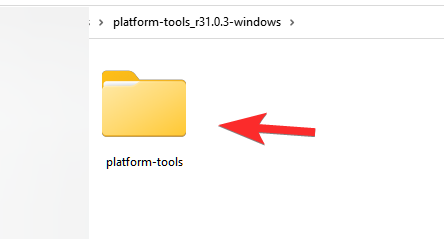
Du vil ha adb.exe og noen andre filer her.
Relatert: Slik starter du Windows Utforsker på nytt på Windows 11 og hva som skjer når du gjør det
Trinn 3: Installer Android-appen
Dobbeltklikk på mappen plattformverktøy og åpne den.
Klikk her på adresselinjen og skriv inn cmd, og trykk deretter på enter-tasten.
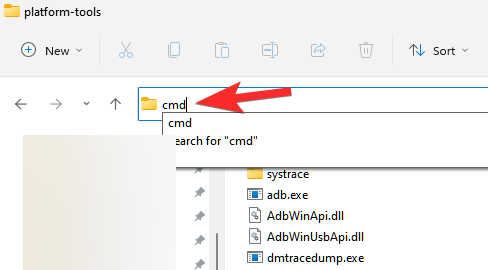
Et kommandovindu åpnes med plasseringen satt til mappen plattformverktøy. Dette er viktig.
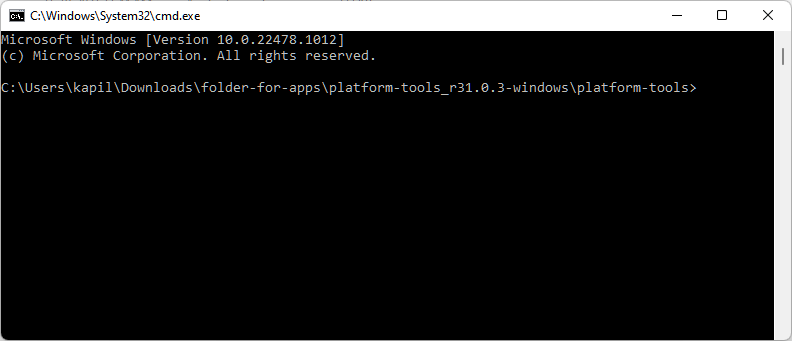
Nå har vi ledetekstvinduet i mappen der vi har adb.exe-filen. Det vil si mappen vår med plattformverktøy.
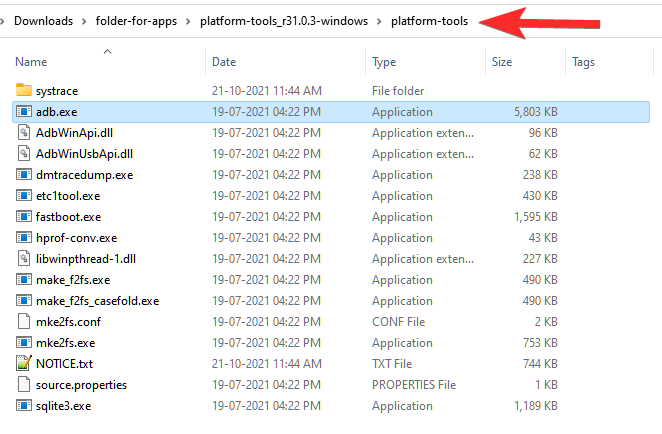
Nå laster du ned APK-filen til Android-appen du vil installere. For eksempel, hvis du vil installere Snapchat, søk Snapchat APK på Google og last ned APK-filen fra et hvilket som helst pålitelig nettsted du stoler på. Deretter endre navn på filen til noe enklere som snapchat.apk. Overfør nå snapchat.apk til mappen plattformverktøy.
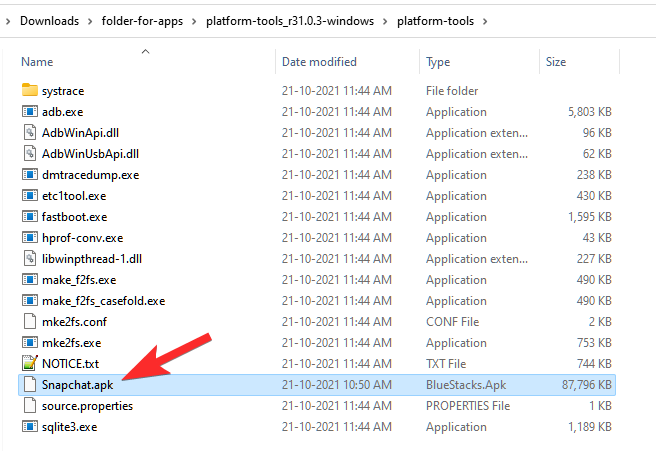
Vi kan nå installere Snapchat Android-appen ved å bruke snapchat.apk og adb på din PC.
Åpne Windows-undersystemet for Android, og finn IP-en der den kan koble til ADB under Utviklermodus-alternativet.
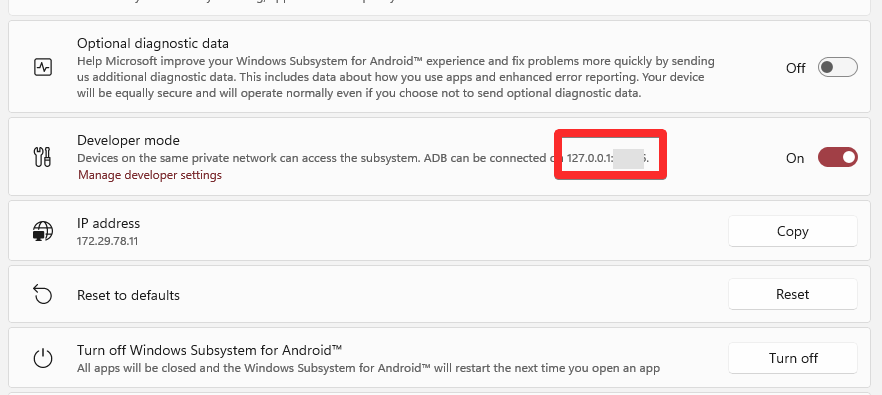
Skriv inn kommandoen nedenfor i ledetekstvinduet og trykk Enter:
adb.exe koble til (ip-adresse-her)
Eksempel: adb.exe-tilkobling 127.0.0.1:12345
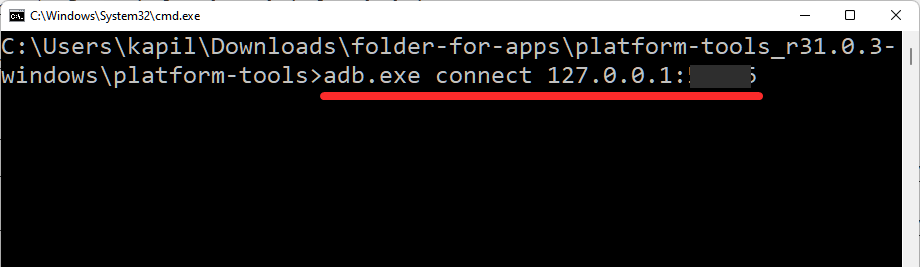
Skriv nå installasjonskommandoen gitt nedenfor og trykk deretter Enter:
adb.exe installering (apk-filnavn-her.apk)
Eksempel: adb.exe installer Snapchat.apk
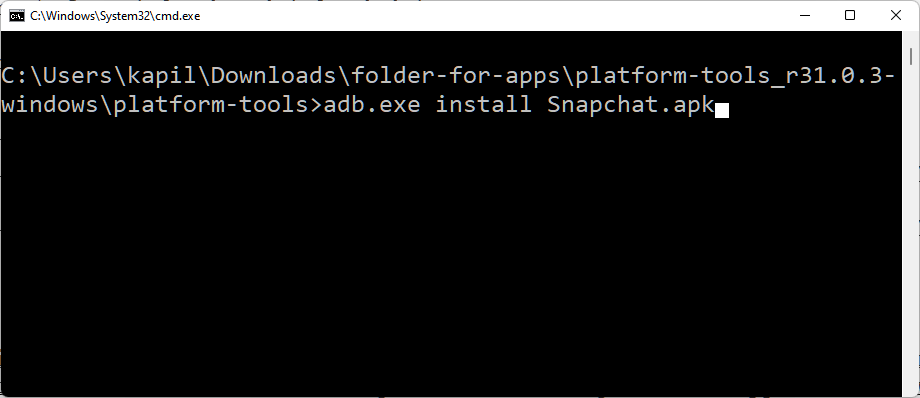
Android-appen vil nå bli installert på PC-en din ved hjelp av ADB og APK-filen du oppga.
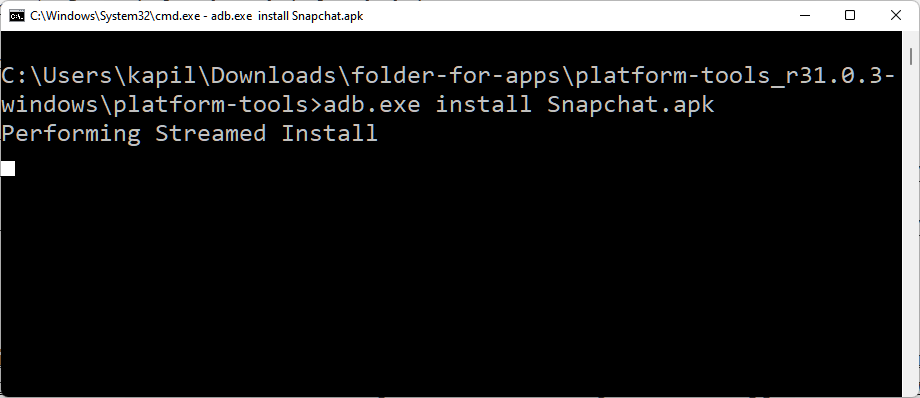
Når du er ferdig, vil du se suksessmeldingen.
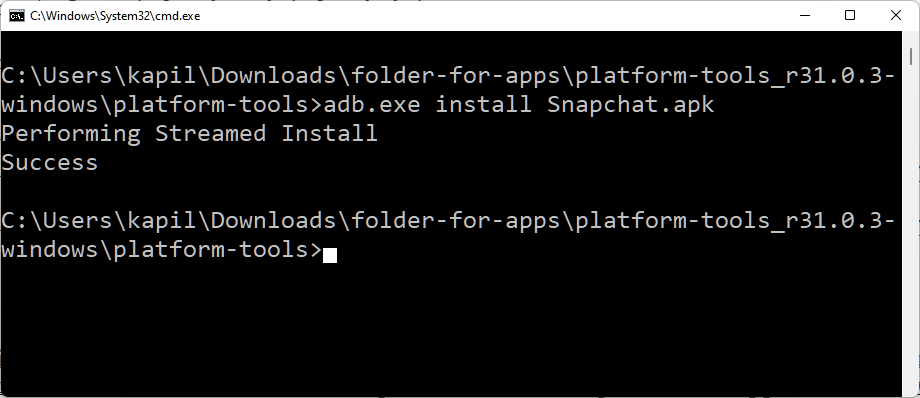
Du kan lukke CMD-vinduet nå.
Du kan nå åpne Android-appen på PC-en.
Trykk på Windows-tasten og skriv deretter inn navnet på appen din. I vårt tilfelle er det Snapchat.
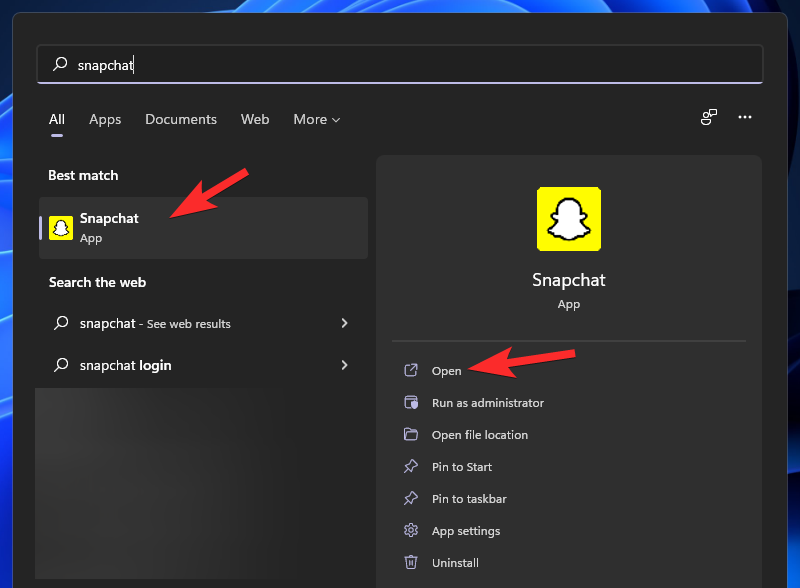
Slik ser Snapchat ut på Windows 11.
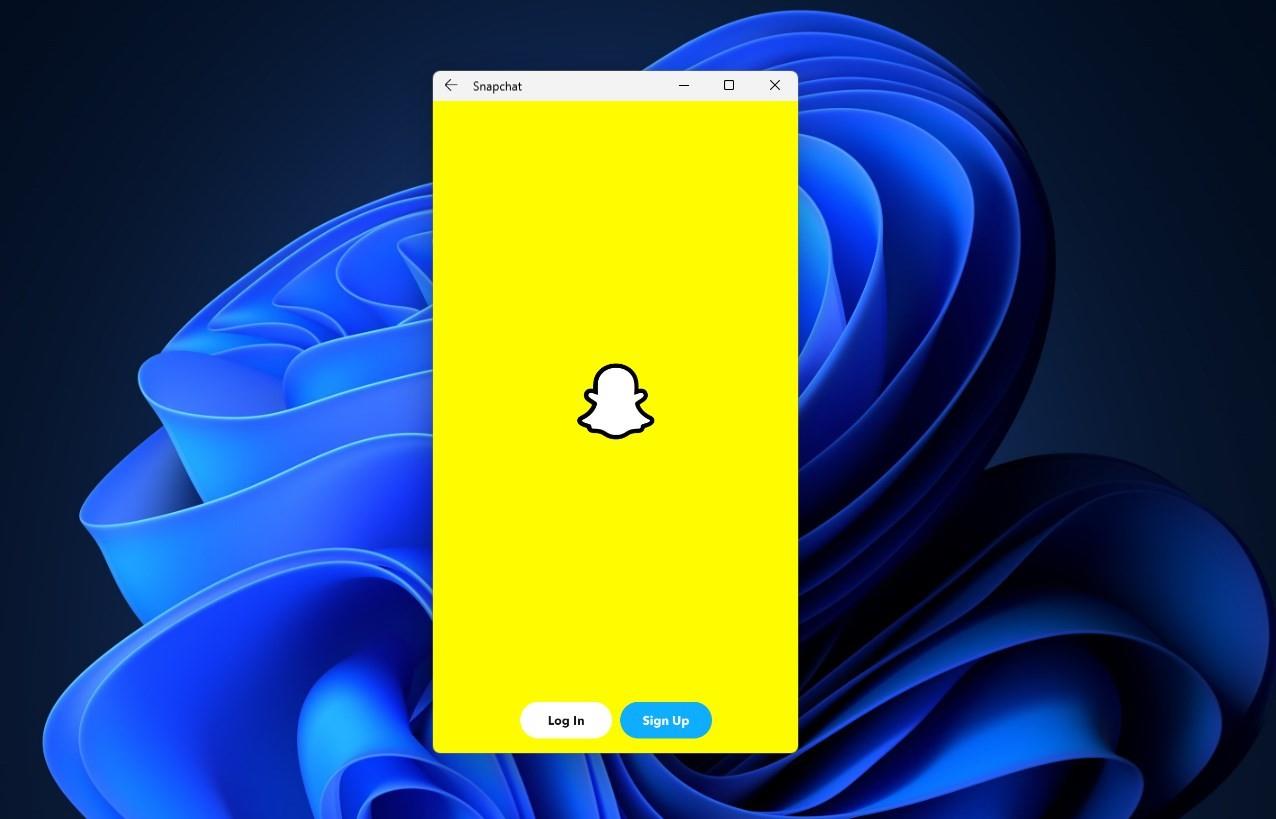
Det er alt.
Sidelast APK automatisk ved å dobbeltklikke
Vi vet at bruk av en adb-kommando ikke er den enkleste måten å installere en Android-app på din PC. Heldigvis kan du nå dobbeltklikke på en APK-fil for å installere den. Sjekk lenken nedenfor for å finne ut hvordan du setter opp dette.
Les: Slik sidelaster du APK på Windows 11 automatisk med et dobbeltklikk
Fortell oss hva som er din favorittmetode for å sidelaste APK-filer på PC.
I SLEKT